 masalah biasa
masalah biasa
 Bagaimana untuk menambah pencetak dalam Windows 10 Tutorial untuk menambah pencetak dalam Windows 10
Bagaimana untuk menambah pencetak dalam Windows 10 Tutorial untuk menambah pencetak dalam Windows 10
Bagaimana untuk menambah pencetak dalam Windows 10 Tutorial untuk menambah pencetak dalam Windows 10
rangkaian pembelajaran golang, pangkalan data anda. Selamat datang untuk melawat http://www.php.cn/
Pencetak secara beransur-ansur memasuki keluarga biasa, membantu ibu bapa mencetak bahan untuk anak-anak mereka. Jadi bagaimana untuk menambah pencetak dalam Windows 10? Editor di bawah akan memperkenalkan kepada anda tutorial menambah pencetak dalam Windows 10, mari lihat~
Bagaimana untuk menambah pencetak dalam Windows 10 Tutorial menambah pencetak dalam Windows 10
1. Klik menu Mula, klik Tetapan, klik Peranti, klik Pencetak dan Pengimbas, dan klik Tambah Pencetak dan Pengimbas.
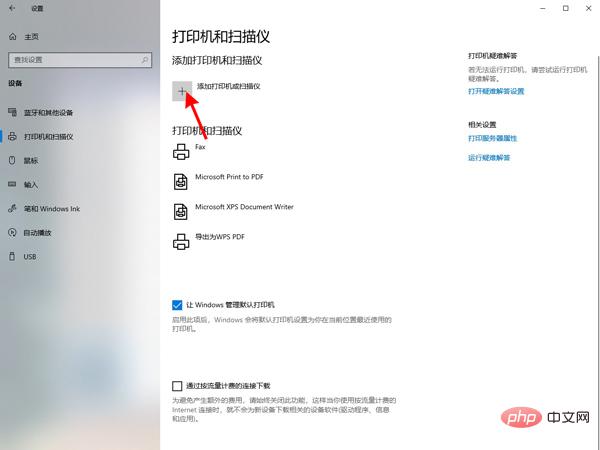
2. Cari pencetak yang perlu ditambah, dan terus pilih pencetak untuk disambungkan. Jika ia tidak ditemui, klik [Pencetak yang saya perlukan tiada dalam senarai].
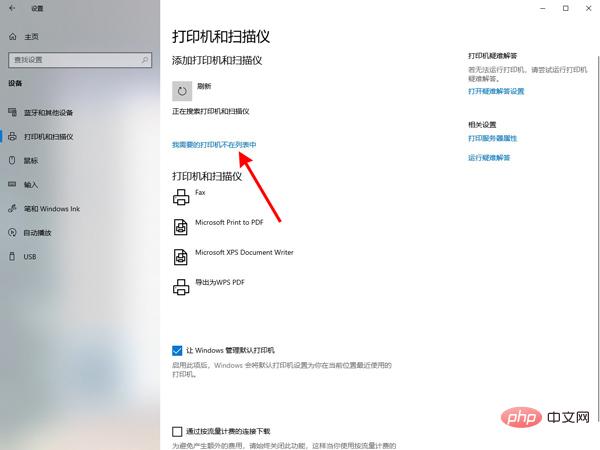
3. Klik untuk menambah pencetak menggunakan alamat TCP/IP atau nama hos, dan klik Seterusnya.
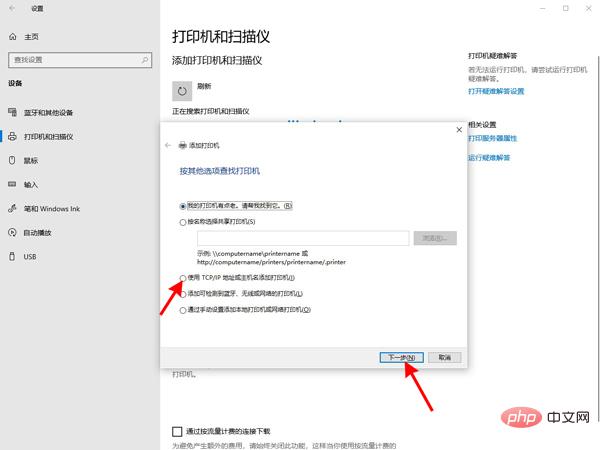
4. Masukkan alamat IP dan nama port pencetak, semak Pilih pemacu pencetak secara automatik untuk digunakan, klik Seterusnya, sistem akan mencari dan memasang pemacu yang diperlukan secara automatik, dan anda boleh menggunakannya selepas pemasangan selesai .
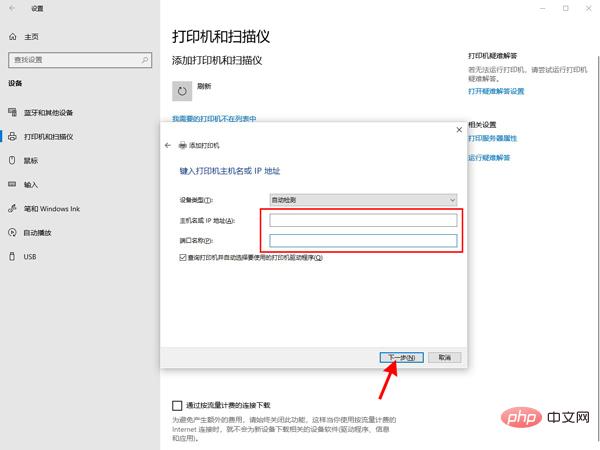
Artikel di atas ialah tutorial untuk menambah pencetak dalam Windows 10
Atas ialah kandungan terperinci Bagaimana untuk menambah pencetak dalam Windows 10 Tutorial untuk menambah pencetak dalam Windows 10. Untuk maklumat lanjut, sila ikut artikel berkaitan lain di laman web China PHP!

Alat AI Hot

Undresser.AI Undress
Apl berkuasa AI untuk mencipta foto bogel yang realistik

AI Clothes Remover
Alat AI dalam talian untuk mengeluarkan pakaian daripada foto.

Undress AI Tool
Gambar buka pakaian secara percuma

Clothoff.io
Penyingkiran pakaian AI

AI Hentai Generator
Menjana ai hentai secara percuma.

Artikel Panas

Alat panas

Notepad++7.3.1
Editor kod yang mudah digunakan dan percuma

SublimeText3 versi Cina
Versi Cina, sangat mudah digunakan

Hantar Studio 13.0.1
Persekitaran pembangunan bersepadu PHP yang berkuasa

Dreamweaver CS6
Alat pembangunan web visual

SublimeText3 versi Mac
Perisian penyuntingan kod peringkat Tuhan (SublimeText3)

Topik panas
 1378
1378
 52
52

